XP系统电脑怎么设置自动锁屏
- 浏览: 0
- |
- 更新:
对于电脑添加屏幕锁屏是很常见的行为,那么你知道XP系统电脑怎么设置自动锁屏吗?为此系统屋为你带来一个详细的XP系统电脑设置自动锁屏方法介绍,使你可以体验到有趣的电脑自动锁屏玩法!

XP系统电脑设置自动锁屏方法
1、首先在桌面上空白的地方点击鼠标的右键,然后点击属性,就弹出了属性对话框。

2、然后选择屏幕保护程序,在点击确定就可以自动锁屏了。
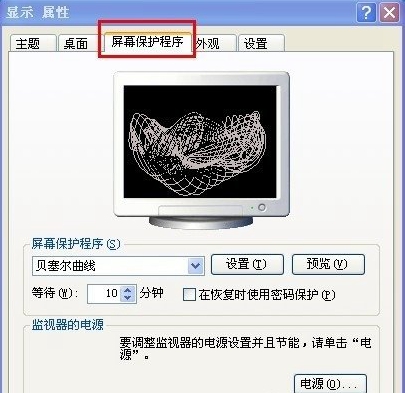
3、如果要更换屏幕保护的图片,则可以点击屏幕保护程序图片的下拉菜单,从菜单中选择合适的图片。
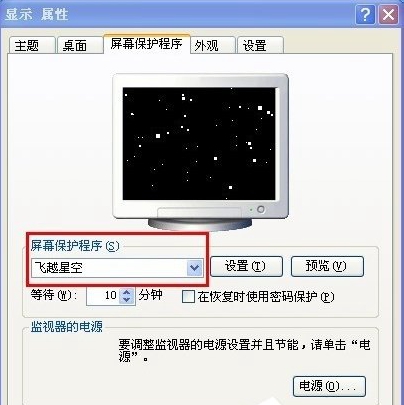
4、如果需要使你的屏幕保护更加个性化,可以点击右边的设置按钮,然后可以选择设置飞行速度和星空密度等参数,设置好了后可以点击预览看看效果。
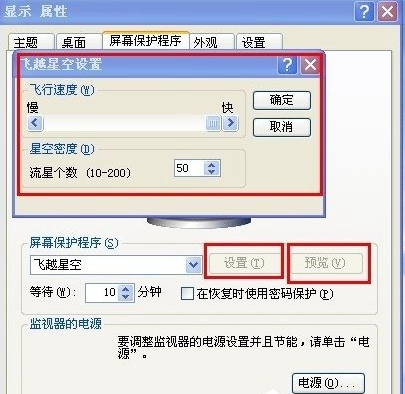
5、也可以设置等待时间,比如5分钟左右,看个人平时操作电脑的时间来设置,可以勾选右边的“在恢复时使用密码保护”,就是说锁屏后需要解锁还需要输入密码。
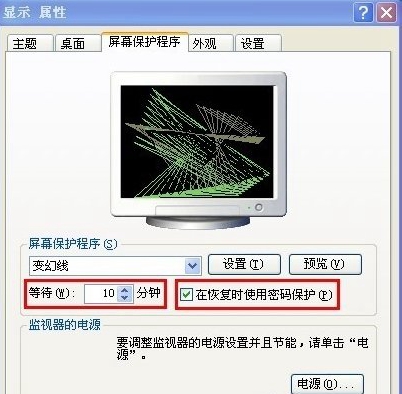
6、也可以点击右下角的电源按钮,给电脑设置节能,调整电源选项属性,如多长时间关闭显示器,电脑是否需要待机等等,都可以自行设置。
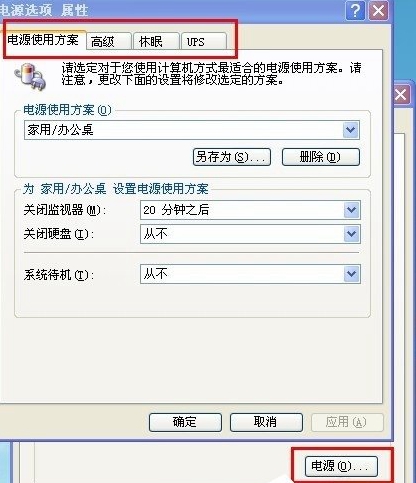
在设置锁屏的时候,用户可以选择需要密码和不需要密码的,设置了密码那么在唤醒屏幕的时候需要输入正确的密码才能打开电脑,这种设置可以很好的保护用户电脑信息的安全,电脑锁屏也是有快捷键的,那就是按键盘上的win键+L键。
以上就是小编为大家整理的XP系统电脑怎么设置自动锁屏,XP系统电脑设置自动锁屏方法,想了解更多系统使用相关内容,可以对系统屋进行关注!
热门教程
- 1 win7 32位安装版
- 2 win7纯净版镜像64位
- 3 win7纯净版镜像32位
- 4 win7纯净版系统镜像iso
- 5 win7纯净版系统镜像32位
- 6 win7纯净版系统镜像64位
- 7 win7纯净版系统镜像
- 8 深度win7系统镜像
- 9 深度win7系统32位
- 10 深度win7系统64位


